- Hvis det oppstår mens du jobber i Chrome, kan en BSoD være forårsaket av noen nettleserinnstillinger.
- Noen ganger, Google Chrome forårsaker en BSoD MEMORY_MANAGEMENT-feil.
- Uansett feilen, bør du ikke ha noen problemer med å fikse den hvis du bruker et BSoD feilsøkingsverktøy.
- Hvis du logger på sikkermodus med nettverk på Windows 10, kan du teste om problemet er Chrome eller systemet ditt.
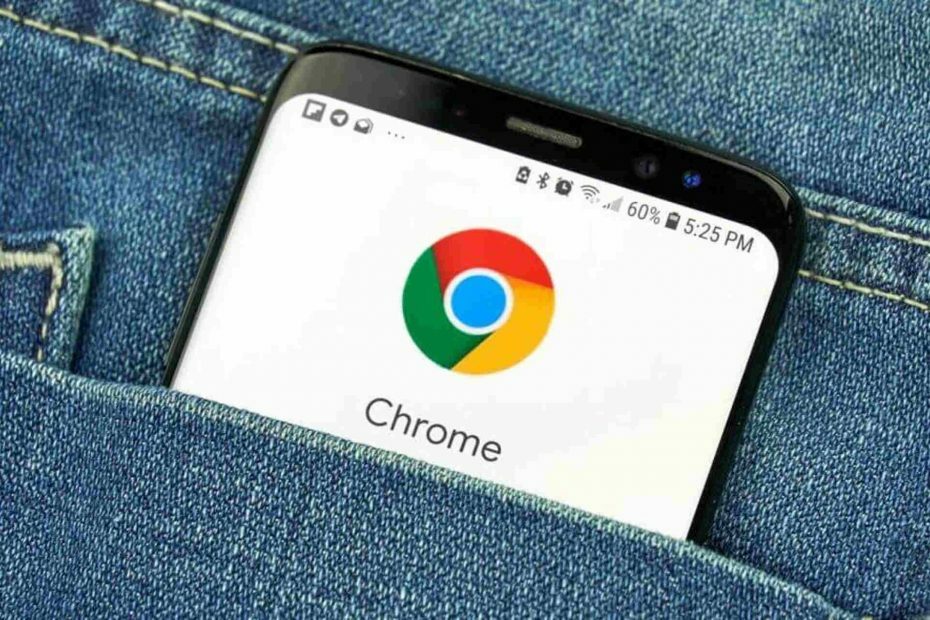
- Enkel migrering: Bruk Opera-assistenten til å overføre spennende data, for eksempel bokmerker, passord, etc.
- Optimaliser ressursbruk: RAM-minnet ditt brukes mer effektivt enn Chrome gjør
- Forbedret privatliv: gratis og ubegrenset integrert VPN
- Ingen annonser: innebygd Ad Blocker gir raskere lasting av sider og beskytter mot datautvinning
- Last ned Opera
Vi kan være enige om at a Blue Screen of Death er noe ingen ønsker å se på Windows-PC-en sin. De vises sjelden, men når de gjør det, peker de absolutt mot et stort problem.
Et stort antall brukere rapporterte BSoD-er forårsaket av Chrome mens de streifet rundt på internett eller så på YouTube-videoer. Tilsynelatende krasjet systemet bare på dem.
Nå er vi redd for at denne saken knapt skyldes Chrome alene. Nettleseren er sannsynligvis bare en utløser. Likevel har vi et stort antall trinn for deg å prøve og forhåpentligvis adressere BSoDs for godt.
Hvordan fikse BSoD forårsaket av Chrome på Windows 10
- Deaktiver maskinvareakselerasjon
- Prøv en feilsøkingsprogram for BSoD
- Kjør SFC og DISM
- Deaktiver Fast Boot og start PC i et rent oppstartsregime
- Start opp i sikkermodus
- Oppdater Windows og BIOS
- Kjør Driver Verifier og installer drivere som mislykkes på nytt
- Installer Windows 10 på nytt
1. Deaktiver maskinvareakselerasjon
- Åpen Chrome.
- Klikk på 3-punktsmenyen og åpne Innstillinger.
- Skriv inn maskinvare i søkefeltet.
- Slå av “Bruk maskinvareakselerasjon når det er tilgjengelig" omgivelser.
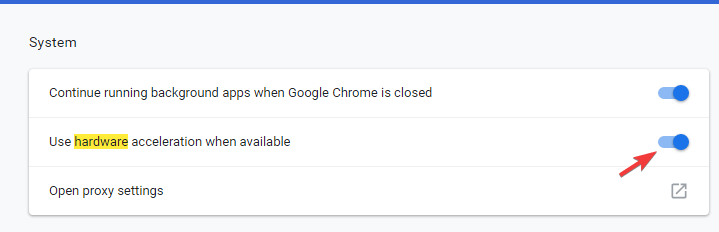
- Start nettleseren på nytt.
2. Prøv en feilsøkingsprogram for BSoD
En dedikert fixer for blåskjerm vil se på alle mulige feil som kan ha ført til dette problemet, så det kan være det beste bildet å bli kvitt det og forhindre slike hendelser i fremtiden.

Restoro drives av en online database som inneholder de nyeste funksjonelle systemfilene for Windows 10-PCer, slik at du enkelt kan erstatte alle elementer som kan forårsake en BSoD-feil.
Denne programvaren kan også hjelpe deg ved å opprette et gjenopprettingspunkt før du starter reparasjonene, slik at du enkelt kan gjenopprette den forrige versjonen av systemet ditt hvis noe går galt.
Slik kan du fikse registerfeil ved hjelp av Restoro:
- Last ned og installer Restoro.
- Start applikasjonen.
- Vent til programvaren identifiserer stabilitetsproblemer og mulige ødelagte filer.
- trykk Start reparasjon.
- Start PCen på nytt for at alle endringene skal tre i kraft.
Så snart fikseringsprosessen er fullført, skal PC-en din fungere uten problemer, og du trenger ikke å bekymre deg for BSoD-feil eller treg responstid igjen.
⇒ Få Restoro
Ansvarsfraskrivelse:Dette programmet må oppgraderes fra den gratis versjonen for å kunne utføre noen spesifikke handlinger.
3. Kjør SFC og DISM
- Skriv cmd i Windows-søkefeltet. Høyreklikk på Kommandoprompt og kjør den som administrator.
- Skriv på kommandolinjen sfc / scannow og trykk Enter.
-
Når det er gjort, skriver du inn følgende kommando og trykker Enter etter hver:
- DISM / online / Cleanup-Image / ScanHealth
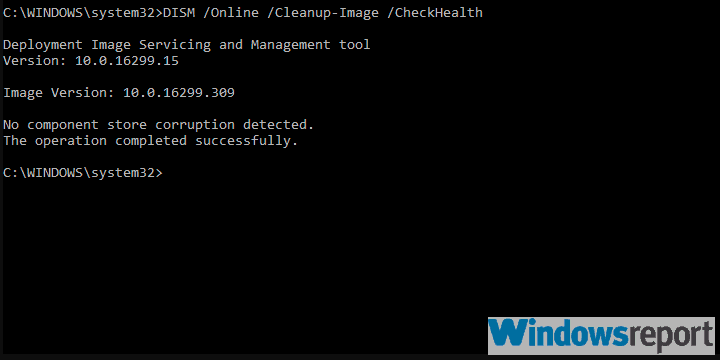
- DISM / Online / Cleanup-Image / RestoreHealth
- DISM / online / Cleanup-Image / ScanHealth
- Start prosessen på nytt når prosedyren avsluttes.
Dette problemet går sannsynligvis utover Chrome. Vi ser muligens på Windows-systemkorrupsjon av noe slag, og den beste måten å løse det på er med SFC og DISM kombinert.
Disse to er de innebygde systemverktøyene som kjøres gjennom den forhøyede ledeteksten. Når du får dem til å kjøre, skanner de etter systemfeil og fikser dem ved å erstatte ødelagte eller ufullstendige filer.
4. Deaktiver Fast Boot og start PC i et rent oppstartsregime
- Skriv inn i Windows-søkefeltet Makt og åpne Strøm- og søvninnstillinger.
- Klikk på Ekstra strøminnstillinger.
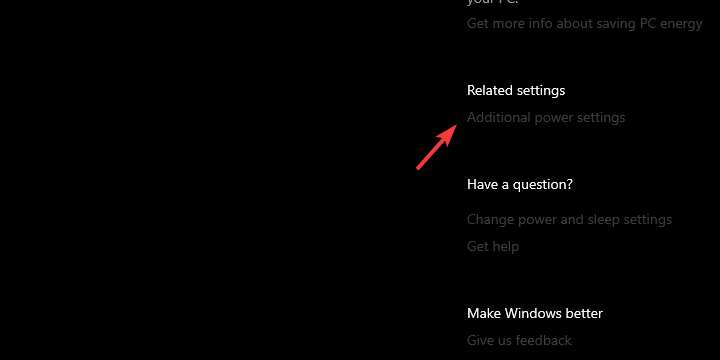
- Klikk på Velg hva av / på-knappene gjør fra venstre rute.
- Velge Endre innstillinger som for øyeblikket ikke er tilgjengelige.
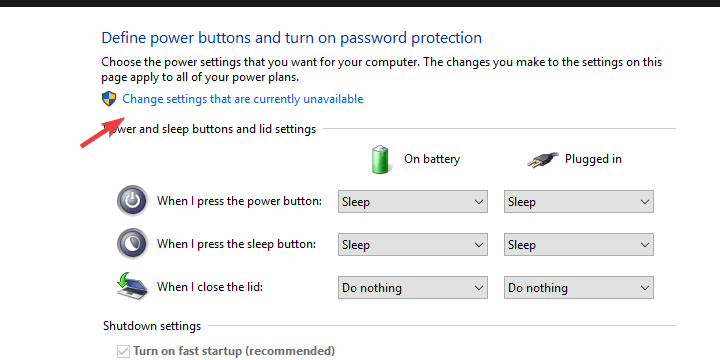
- Deaktiver hurtig oppstart og bekreft endringene.
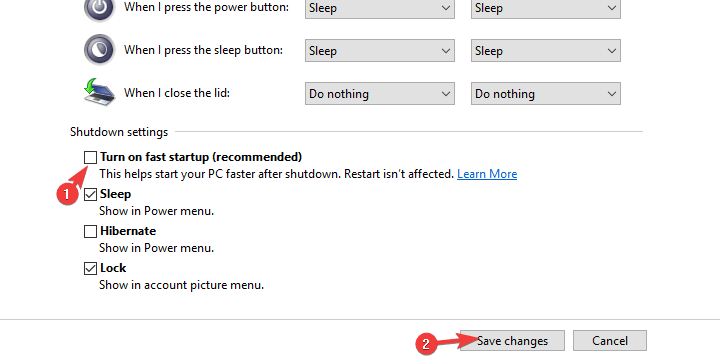
- Skriv nå i Windows-søkefeltet msconfig og åpne Systemkonfigurasjon.
- Merk av under Tjenester-fanen Skjul alle Microsoft-tjenester eske.
- Klikk Deaktivere alle for å deaktivere alle aktive tredjeparts tjenester.
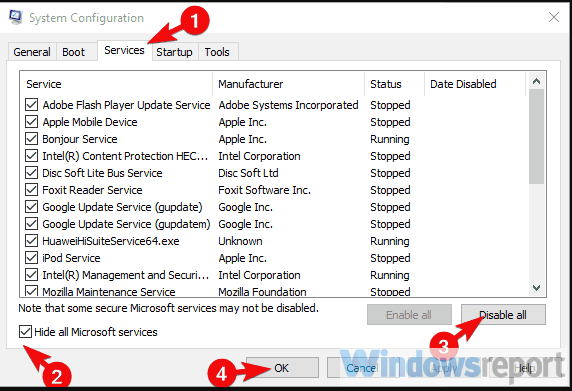
- velgOppstartfanen og gå tilOppgavebehandling.
- Forhindre at alle programmer starter med systemet og bekrefte endringene.
- Start PCen på nytt.
En ren oppstart bør eliminere den mulige negative effekten av tredjepartsapplikasjoner på systemstabiliteten.
5. Start opp i sikkermodus
- Når Windows-logoen vises, under oppstart, trykk og hold inne strømknappen til PCen slås av.
- Slå på PCen og gjenta prosedyren 3 ganger. Den fjerde gangen du starter PCen, erAvansert gjenopprettingsmeny skal vises.
- VelgeFeilsøk.
- Å velgeAvanserte instillingerog såOppstartsinnstillinger.
- KlikkOmstart.
- VelgeSikkermodus med nettverkfra listen.
- Kjør Chrome og se etter forbedringer.
Kjør en systemskanning for å oppdage potensielle feil

Last ned Restoro
PC-reparasjonsverktøy

Klikk Start søk for å finne Windows-problemer.

Klikk Reparer alle for å løse problemer med patenterte teknologier.
Kjør en PC-skanning med Restoro reparasjonsverktøy for å finne feil som forårsaker sikkerhetsproblemer og forsinkelser. Etter at skanningen er fullført, erstatter reparasjonsprosessen skadede filer med nye Windows-filer og komponenter.
Hvis problemet forsvinner, anbefaler vi på det sterkeste å følge instruksjonene fra neste trinn på denne listen. Hvis den fremdeles er til stede, kan du gå til neste trinn.
Lær hvordan du legger til sikkermodus i Boot-menyen i Windows 10, siden det kan være nyttig senere.
6. Oppdater Windows og BIOS

Nå når vi den mest sannsynlige årsaken til BSoD. Og det er drivere. Den enkleste måten å løse dette på er å la Windows Update installere alle manglende drivere.
I tillegg trenger vi deg sjekk på BIOS/ UEFI-versjonen du kjører, og bruk oppdateringer om nødvendig. Du kan finne ut alt du trenger å vite om BIOS-blinking i vår omfattende guide.
For driveroppdateringen foreslår vi at du åpner Enhetsbehandling og ser etter driveroppdateringer. De skal administreres automatisk. Hvis det ikke hjelper, kan du gå til neste trinn.
7. Kjør Driver Verifier og installer drivere som mislykkes på nytt
- Sørg for å opprette et gjenopprettingspunkt.
- Høyreklikk på Start og åpne Kommandoprompt (administrator) fra Power User-menyen.
- Skriv inn på kommandolinjen verifier og trykk Enter.
- Vinduene dukker opp.
- Velg “Lag egendefinerte innstillinger (for kodeutviklere)”Og klikk Neste.
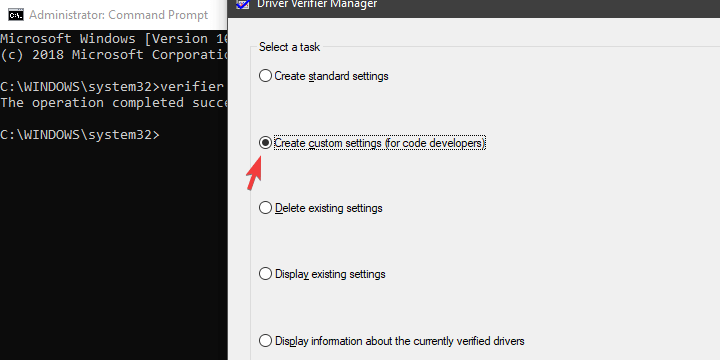
- Å velge I / O-bekreftelse, Tving ventende I / O-forespørsler, og IRP-logging fra listen og klikk Neste.
- På neste skjermbilde klikker du på "Velg drivernavn fra en liste".
- Sjekk alt drivere som ikke er Microsoft og klikk Bli ferdig.
- Start PCen på nytt, og la driververifisereren fungere i bakgrunnen i ikke mer enn 48 timer. 24 timer skal gjøre. Du kan oppleve mindre ytelsesfall da verktøyet vil være en belastning for drivere for testformålet.
- Etter et døgn, åpne Driver Verifier igjen og velg å Slett eksisterende innstillinger og klikk Bli ferdig. Start PCen på nytt.
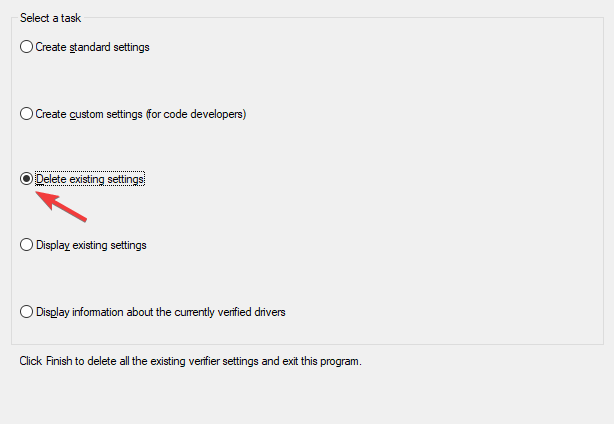
Driver Verifier, det innebygde verktøyet som oppdager ulovlige handlinger utført av korrupte drivere. På den måten vil du finne ut hvilken driver som forårsaker BSoD, og du kan installere en riktig iterasjon i tide.
8. Installer Windows 10 på nytt

Til slutt, hvis ingen av de foregående trinnene fungerte for deg, foreslår vi at du installerer Windows 10 på nytt. Selvfølgelig foreslår vi denne gangen å stole på OEM-drivere i stedet for deres generiske versjoner levert av Windows Update. Hvis du ikke er sikker på hvordan du installerer Windows 10, har vi det en full guide om det.
Når det er sagt, kan vi pakke det inn. Hvis du har spørsmål eller forslag, sørg for å fortelle oss det i kommentarfeltet nedenfor.
 Har du fortsatt problemer?Løs dem med dette verktøyet:
Har du fortsatt problemer?Løs dem med dette verktøyet:
- Last ned dette PC-reparasjonsverktøyet rangert bra på TrustPilot.com (nedlastingen starter på denne siden).
- Klikk Start søk for å finne Windows-problemer som kan forårsake PC-problemer.
- Klikk Reparer alle for å løse problemer med patenterte teknologier (Eksklusiv rabatt for våre lesere).
Restoro er lastet ned av 0 lesere denne måneden.

![FIX: Reference_by_pointer BSoD-feil [Bug Check 0x18]](/f/77fb2b83ec963617d32d3d1f48a2852e.png?width=300&height=460)